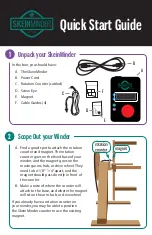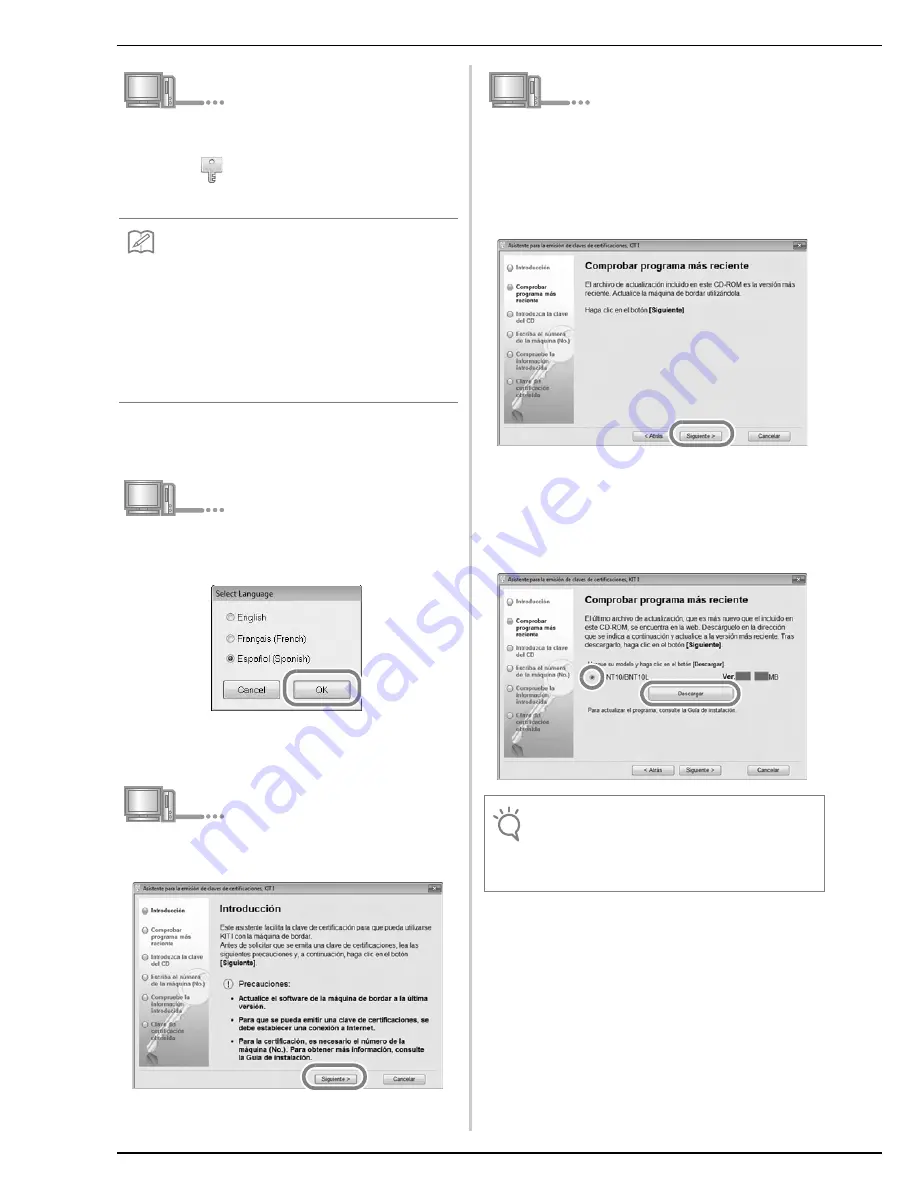
14
c
Abra la unidad de CD-ROM designada (normalmente
es la unidad “D”) en el equipo (
Mi PC
), y haga doble
clic en
para iniciar el
Asistente para la emisión
de claves de certificaciones
.
→
Aparece automáticamente el cuadro de diálogo
Select Language
(Elegir idioma).
d
Seleccione el idioma deseado y, a
continuación, haga clic en
OK
.
→
Aparece el
Asistente para la emisión de claves de
certificaciones, KIT
I
.
e
Lea atentamente la información que aparece y,
a continuación, haga clic en
Siguiente
.
f
El Asistente busca el programa más
actualizado en la web.
Si el archivo de actualización más reciente se
encuentra en el CD-ROM, aparece la siguiente
ventana. Haga clic en
Siguiente
.
Si el archivo de actualización más reciente se
encuentra en la web, seleccione su modelo,
haga clic en
Descargar
y guarde el programa
de actualización (************.upf) en su
ordenador. Haga clic en
Siguiente
.
Recuerde
• El procedimiento siguiente se puede utilizar para iniciar
el Asistente para la emisión de claves de certificaciones.
1. Haga clic en
Inicio
.
2. Haga clic en
Ejecutar
o bien, en el cuadro de
búsqueda escriba ejecutar y, a continuación, en la lista
de resultados haga clic en
Ejecutar
.
→
Aparecerá el cuadro de diálogo
Ejecutar
.
3. Escriba la ruta del archivo de aplicación
(
D:\KeyWizard_Kit1.exe
), y haga clic en
Aceptar
.
Nota
• Si la versión mostrada ya está instalada en la
máquina, haga clic en
S
iguiente
para continuar con
el procedimiento sin descargar el archivo más
reciente.
Summary of Contents for Enterprise BNT10-U
Page 1: ......
Page 33: ......
Page 34: ......
Page 35: ......
Page 36: ...English Spanish French 111 001 XF0009 001 Printed in Taiwan...